Reklama
Rewolwerowcy szybko dobierają swoją ulubioną rękę. My, geekowie, jesteśmy szybcy dzięki skrótom klawiaturowym i kliknięciom myszy. Jeśli chodzi o korzystanie z myszy, menu kontekstowe prawego przycisku myszy to potęga produktywności.
Jeśli zostanie odpowiednio poprawiony, zdecydowanie jest to skrót do oszczędzania czasu. Przedstawiliśmy sporo postów, które pomagają modyfikować i dostosowywać menu kontekstowe prawego przycisku myszy. Możesz zejść na sam dół tego artykułu i rzucić okiem na te. Ale na razie spójrzmy na jedną opcję produktywności, którą omyłkowo możesz zostawić na koniec.
Chociaż nie, jeśli jesteś miłośnikiem obrazów; szybki podgląd obrazów za pomocą prawego kliknięcia to dobry ruch, jeśli chcesz zaoszczędzić jedno lub dwa kliknięcia. Podgląd obrazów oszczędza czas z poziomu okien dialogowych, podobnie jak okno Otwórz plik. Oto trzy narzędzia graficzne dla menu kontekstowego prawego przycisku myszy.
Rozszerzenie powłoki XnView
XnView Shell Extension v3.10 to przydatne rozszerzenie Eksploratora Windows, jeśli chcesz dodać kilka fajnych narzędzi graficznych do menu prawego przycisku myszy. Przyjrzeliśmy się w pełni funkcjonalnej przeglądarce i konwerterze obrazów XnView
przed XnView — darmowa przeglądarka obrazów i konwerter obrazów, które naprawdę powinieneś rozważyć Czytaj więcej . Rozszerzenie powłoki jako 963 KB pobierz dla Windows to mniejszy podzbiór narzędzi graficznych dostępnych na XnView Strona internetowa.Rozszerzenie powłoki XnView dodaje wiele opcji przeglądania i konwersji obrazów do menu prawego przycisku myszy. Dobre jest to, że trzyma własną grupę i nie zaśmieca menu.
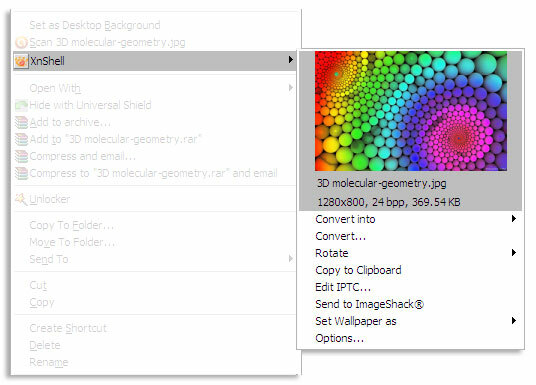
Uzyskaj informacje o obrazie: Zawiera dane, takie jak rozdzielczość, rozmiar obrazu i głębokość, po kliknięciu prawym przyciskiem myszy wraz z podglądem miniatury.
Ukryj i zapisz: Szybka konwersja i konwersja do wielu formatów graficznych. Możesz także ustawić rozmiar przekonwertowanego obrazu.
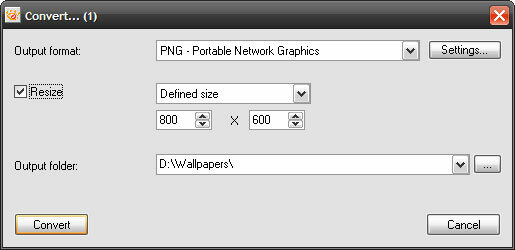
Edytuj metadane IPTC: Zgodziłem się, że Międzynarodowa Rada Telekomunikacji Prasy zestaw standardów wymiany informacji nie przyniósłby korzyści przeciętnemu użytkownikowi. Ale jeśli jesteś fotoreporterem lub fotoblogerem, to narzędzie powinno być koniecznością.
Prześlij do ImageShack: Możesz przesłać na publiczny serwer witryny internetowej do przechowywania zdjęć za pomocą jednego kliknięcia.
Ustaw tapetę: Coś mi mówi, że przeciętny użytkownik korzystałby z tej opcji po wyświetleniu podglądu miniatury obrazu.
Możesz przejść do opcji i wyłączyć (lub włączyć) opcje, które chcesz wyświetlić dla rozszerzenia powłoki. Na przykład możesz ustawić rozmiar miniatury podglądu, a także powiązać zewnętrzny program graficzny.
Rozszerzenie powłoki FirmTools
Ten mały freebie nie był aktualizowany od jakiegoś czasu, ale Rozszerzenie powłoki FirmTools nadal wykonuje zadanie, o które go poproszono. Przy 511 KB podgląd obrazu jest mniejszy niż rozszerzenie XnView Shell. Brakuje w nim funkcji edycji metadanych, ale zapewnia dodatkową funkcjonalność drukowania.
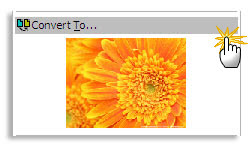
Oto najważniejsze cechy
Konwertuj i zapisz: FirmTools Converter szybko pomaga przekonwertować obraz do dowolnego z formatów dostępnych w menu rozwijanym.
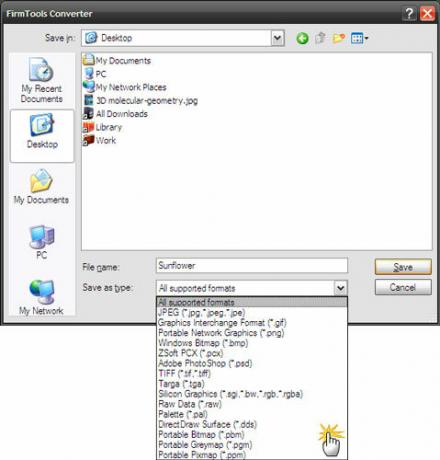
Skonfiguruj podgląd miniatury: Możesz przejść do ustawień i zmienić rozmiar podglądu miniatur na predefiniowany lub niestandardowy.
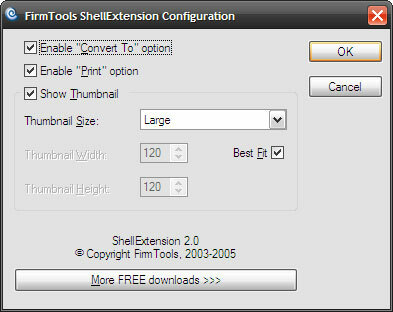
Szybki podgląd
FastPreview to mój osobisty wybór, ponieważ jestem mniej gościem od metadanych, a bardziej widzem. Szybki podgląd v.3.1 to najobszerniejszy plik do pobrania o wielkości 3 MB. Ale co ważne, daje Ci jedną funkcję, którą chcesz zaraz po podglądzie miniatur w menu kontekstowym.
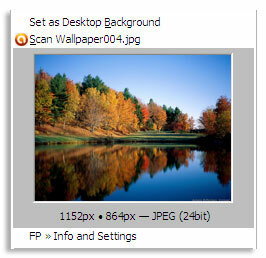
Podgląd w pełnym rozmiarze: FastPreview zapewnia zwykły podgląd miniatur po kliknięciu prawym przyciskiem myszy, ale możesz także kliknąć miniaturę, aby uzyskać pełnowymiarowy wygląd rzeczywistej rozdzielczości w przeglądarce obrazów. Żaden zewnętrzny program nie musi być powiązany z FastPreview. Ponowne kliknięcie prawym przyciskiem myszy przeglądarki obrazów ujawnia kilka dodatkowych narzędzi, z których możesz skorzystać.
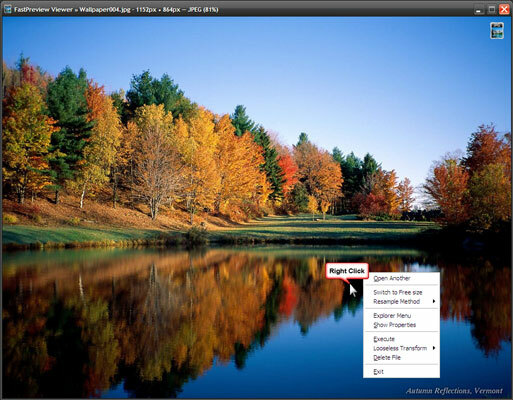
Skonfiguruj podgląd miniatury: Możesz ustawić rozmiar miniatur. Jak widać FastPreview obsługuje 32 formaty obrazów.
W systemie Windows brakuje funkcji Quick Look, takiej jak Mac, która umożliwia szybkie podglądy obrazów ognia. Czasami miniatury folderów tak naprawdę nie pomagają. Te trzy ulepszenia menu kontekstowego wypełniają lukę. Który byś wybrał i dlaczego?
Istnieją oczywiście inne sposoby przejęcia kontroli nad swoją pracą za pomocą kliknij prawym przyciskiem myszy menu kontekstowe Dostosuj menu prawego przycisku myszy za pomocą tych narzędziKto nie lubi skrótów? Skompilowaliśmy trzy narzędzia, które pozwalają dodawać niestandardowe skróty do okna prawego przycisku myszy lub okna kontekstowego systemu Windows. Czytaj więcej :
- Dostosuj swoje menu „Wyślij do” kliknij prawym przyciskiem myszy Dostosuj swoje menu „Wyślij do” kliknij prawym przyciskiem myszy Czytaj więcej
- 3 więcej narzędzi do dostosowania menu prawego przycisku myszy (Windows) Dostosuj menu prawego przycisku myszy za pomocą tych narzędziKto nie lubi skrótów? Skompilowaliśmy trzy narzędzia, które pozwalają dodawać niestandardowe skróty do okna prawego przycisku myszy lub okna kontekstowego systemu Windows. Czytaj więcej
- Ulepsz menu kontekstowe Eksploratora Windows za pomocą narzędzi powłoki Ulepsz menu kontekstowe Eksploratora Windows za pomocą narzędzi powłoki Czytaj więcej
- Jak dodawać i usuwać wpisy z menu prawego przycisku myszy? Jak dodawać i usuwać wpisy z menu prawego przycisku myszy?Każdy kocha skróty. Tymczasem twoje menu kontekstowe jest zaśmiecone wpisami, których nigdy nie dotykasz. Pokażemy Ci, jak dostosować menu prawego przycisku myszy za pomocą skrótów, których faktycznie chcesz używać. Czytaj więcej
- Dostosuj swoje menu „Wyślij do” kliknij prawym przyciskiem myszy Dostosuj swoje menu „Wyślij do” kliknij prawym przyciskiem myszy Czytaj więcej
Poinformuj nas o swoich preferencjach dotyczących kliknięcia prawym przyciskiem myszy.
Saikat Basu jest zastępcą redaktora ds. Internetu, Windows i produktywności. Po usunięciu brudu MBA i dziesięcioletniej karierze marketingowej, teraz z pasją pomaga innym doskonalić ich umiejętności opowiadania historii. Szuka brakującego przecinka Oxford i nienawidzi złych zrzutów ekranu. Ale pomysły dotyczące fotografii, Photoshopa i Produktywności uspokajają jego duszę.


